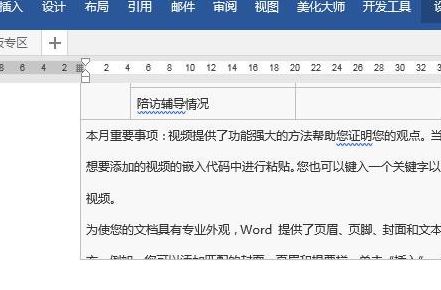
遇到这样的问题让人头疼,想要让显示不全的表格完全显示的话大家可以参考本文中winwin7给大家分享的本篇教程,通过下面的方法来进行设置即可修复word中表格显示不全的问题了!
推荐下载:win7 office2003三合一(兼容Win7 64位)完美版
word中表格完全显示教程:
1、选中表格——布局——自动调整——根据窗口自动调整表格,如图:
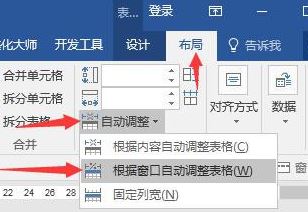
针对word文档中底部显示不全的解决方法:
1、光标放至文字单元格内任意一处——布局——属性,如下图光标所在位置:
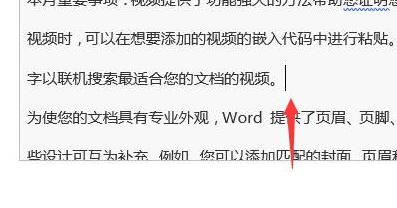
2、选项——(勾选)自动重调尺寸以适应内容——确定 保存设置;
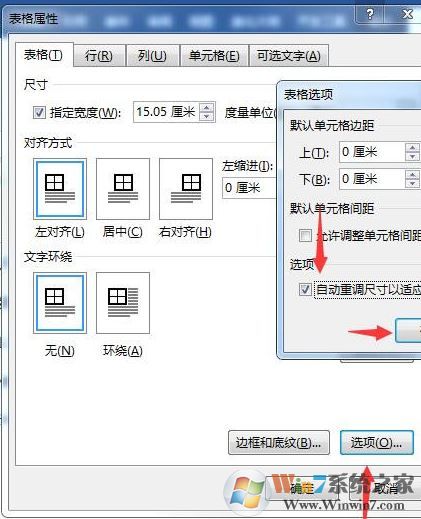
3、接着切换到【行】,指定高度(行高值设置为最小值)——(勾选)允许跨页断行——确定,如图所示:
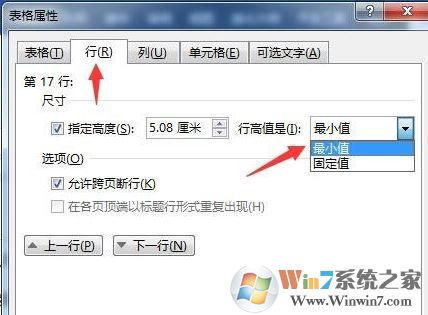
操作完成后点击确定即可立马看到效果!
分享到:

